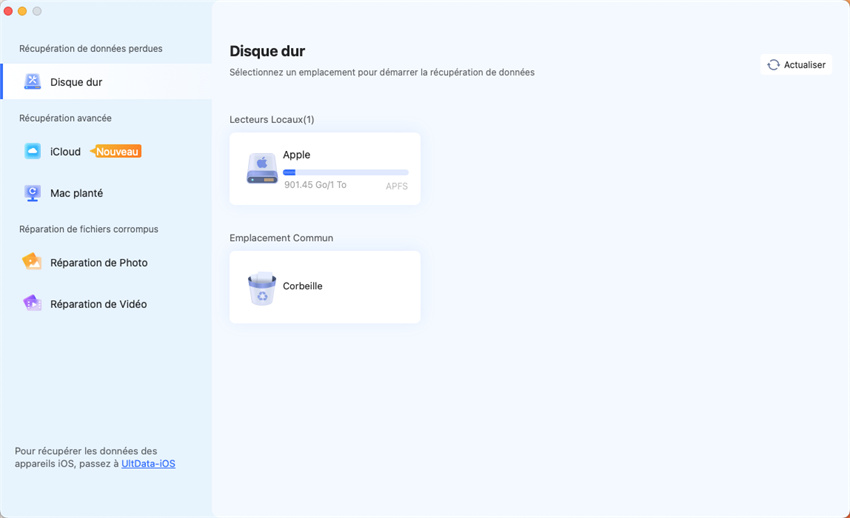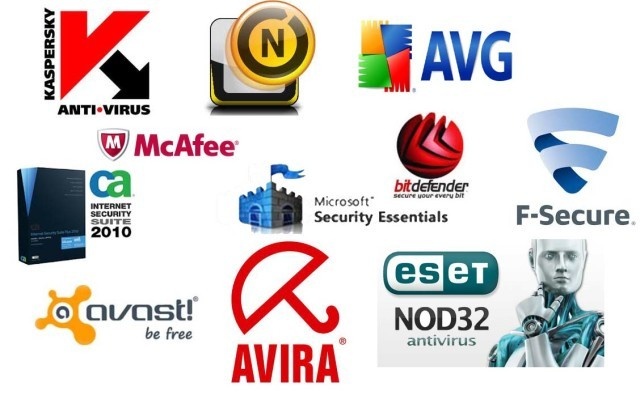Comment corriger l'affichage d'un lecteur flash en tant que lecteur CD ?
Les ordinateurs bénéficient chaque jour de fonctionnalités de plus en plus avancées. Cela ne garantit pas un environnement exempt d'erreurs. Les dysfonctionnements persistent, donc il est crucial de s'y préparer. L'un des problèmes fréquents est l'apparition d'une clé USB en tant que lecteur CD. Cette situation est frustrante car elle génère de la confusion et entrave l'accès à la clé. Elle survient lorsque le système considère la clé USB comme un lecteur CD.
Vous pourriez ressentir du stress en pensant à sa véritable origine. En cas d'urgence et si vous avez besoin des données d'une clé USB, vous ne pourrez les récupérer que lorsqu'elle sera reconnue comme le véritable périphérique. Les raisons principales de ce problème sont un micrologiciel corrompu, un formatage incorrect ou des problèmes de configuration. Cependant, il est primordial de comprendre d'abord comment sécuriser vos données. Ce guide présente diverses méthodes pour résoudre ce problème de lecteur CD sur une clé USB.
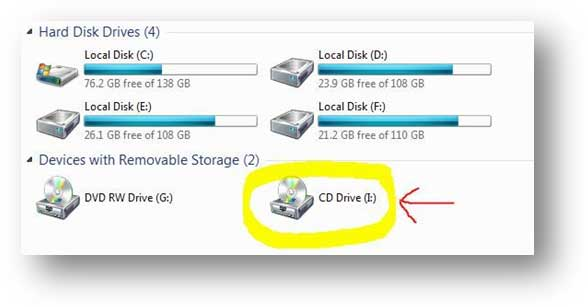
Partie 1 : Comment Réparer une Clé USB Qui Apparaît Comme un Lecteur CD
Les clés USB sont des périphériques amovibles couramment utilisés. Leur portabilité et leur compatibilité avec les systèmes d'exploitation en font le choix idéal pour stocker des médias. Normalement, l'utilisation d'une clé USB est simple : lorsque vous l'insérez dans un emplacement de carte, l'ordinateur reconnaît le périphérique et affiche ses données sous le lecteur qui lui est assigné.
Ce processus simple devient parfois problématique lorsque l'ordinateur ne reconnaît pas votre périphérique externe. Il l'affichera comme un lecteur CD et affichera un message d'erreur indiquant qu'il n'y a aucun disque dans le lecteur ; veuillez en insérer un. Cela vous coupera l'accès aux médias. Comment résoudre ce problème ?
Si vos données sont confidentielles et que vous ne pouvez pas envisager de les perdre, vous devez d'abord les récupérer pour les sécuriser. Ensuite, vous pourrez facilement restaurer la clé USB à son utilisation normale. Vous pouvez utiliser des méthodes de dépannage pour détecter et résoudre le problème initialement. Si cela ne fonctionne pas, essayez de formater votre clé USB. Vous pouvez opter pour un outil en ligne de commande pour vérifier le disque à l'aide de commandes de base. Vérifiez également les mises à jour de vos pilotes ; s'ils sont déjà à jour, essayez de les réinstaller. Si aucune de ces méthodes ne fonctionne, vous aurez besoin d'un outil professionnel pour récupérer vos données. C'est nécessaire car vous ne pouvez pas vous permettre de perdre vos données, assurez-vous donc d'abord de les sécuriser et de formater l'ensemble du lecteur pour le ramener à son état précédent. Ainsi, vous pourrez bientôt accéder à votre lecteur.
Vous pouvez également choisir de créer un CD de secours Bitdefender sur une clé USB en téléchargeant le fichier ISO du Bitdefender Rescue CD. Cela vous aidera à démarrer à partir de la clé USB et à nettoyer le système s'il est infecté.
Partie 2 : Comment Réparer une Clé USB Qui Apparaît Comme un Lecteur CD ?
Pour résoudre le problème d'une clé USB qui apparaît comme un lecteur CD, vous devez vous concentrer sur deux choses. La première est de récupérer vos données avant de passer à la deuxième étape. Une fois vos données récupérées, vous pourrez reformater le lecteur pour le ramener à son état d'origine. Si vous êtes inquiet pour vos données et que vous ne savez pas comment procéder, voici comment les récupérer.
Conseil Bonus : Récupération de Données lorsque la Clé USB Apparaît Comme un Lecteur CD
Vous devez choisir un outil de récupération de données fiable et efficace. Une fois que vous en avez un, suivez ses instructions pour récupérer vos données. Il les récupérera toutes vers l'emplacement sélectionné.
Le logiciel de 4DDiG Windows Data Recovery est recommandé pour récupérer des données lorsque votre clé USB s'affiche incorrectement. Il peut récupérer des données à partir de clés USB Lexar de tous les autres lecteurs, y compris les lecteurs corrompus ou formatés. Avec son algorithme avancé, vous pouvez récupérer toutes vos données avec une efficacité accrue.
Cet outil avancé garantira que les données sont dans leur format d'origine. Assurez-vous de récupérer vos données avant de formater. Cela augmentera les chances de réussite de la récupération. 4DDiG analysera minutieusement le lecteur, récupérera toutes les données et vous les affichera.
Téléchargement Sécurisé
Téléchargement Sécurisé
Procédure pour restaurer des données lorsque la clé USB apparaît comme un lecteur CD
-
Choisir votre clé USB
- Téléchargez et installez le logiciel 4DDiG.
- Insérez correctement votre clé USB dans votre ordinateur.
- Lancez l'application. Sur la page d'accueil, vous devrez sélectionner un lecteur. Tous les lecteurs seront visibles : disque dur, clé USB et toutes les partitions. Dans ce cas, sélectionnez la clé USB qui est identifiée comme un lecteur CD.

Analyser le lecteur sélectionné
Cliquez sur "analyser". 4DDiG commencera à chercher vos données sur le lecteur. Les fichiers trouvés seront affichés à l'écran pendant l'analyse. Laissez l'analyse se terminer. Vous pourrez alors voir toutes les données organisées par type.

Prévisualiser et récupérer
Une fois les données affichées, vous pouvez prévisualiser les fichiers pour vérifier leur authenticité et leur formatage correct. Lorsque les lecteurs sont endommagés, leurs données souffrent généralement, vérifiez donc la qualité de vos données. Lorsque vous êtes satisfait, cliquez sur "Récupérer". Il vous demandera un emplacement de sauvegarde. Choisissez un autre lecteur pour enregistrer vos données. Par la suite, vous devrez formater le lecteur, alors ne sauvegardez pas les données sur le même lecteur. Une fois la récupération terminée, vérifiez vos fichiers et terminez l'analyse.

Méthode 2 : Réparer une clé USB affichée comme un lecteur CD en la reformatant
Un formatage simple du lecteur n’est pas toujours suffisant ; parfois, lorsqu’une clé USB est détectée comme un lecteur CD, vous devrez utiliser la Gestion des disques pour reformater le lecteur à son état initial.
Suivez les étapes ci-dessous pour formater une clé USB avec la gestion des disques.
- Insérez votre clé USB dans votre ordinateur.
Dans l’Explorateur Windows, faites un clic droit sur "Gérer".

- Cliquez sur Gestion des disques dans le menu.
- Maintenant, vous devez sélectionner avec précaution le lecteur qui s'affiche incorrectement.
À partir de là, vous pouvez vérifier l'état de santé du lecteur pour voir s'il fonctionne correctement ou non.

Faites un clic droit et sélectionnez l’option "Format".

- Cela prendra quelques secondes, et votre lecteur flash sera formaté. Une fois terminé, il sera disponible à l’utilisation.
Partie 3 : FAQ sur le lecteur CD sur USB
Q 1 : Peut-on transférer le contenu d'un CD sur une clé USB ?
Oui, vous pouvez transférer le contenu d'un lecteur CD sur une clé USB. Suivez quelques étapes simples pour en faire une copie bootable ou complète sur une clé USB. Vous vous demandez peut-être comment copier un CD sur une clé USB sur un Mac. Vous trouverez des techniques pour Windows et Mac.
Insérez le CD dans l'ordinateur que vous souhaitez utiliser pour le transfert.
- Cliquez sur Win+E pour ouvrir l'Explorateur de fichiers ; les utilisateurs de Mac peuvent ouvrir Finder.
- Localisez le lecteur CD.
- Sélectionnez toutes les données du CD et copiez-les avec Ctrl+C ; les utilisateurs de Mac peuvent appuyer sur cmd+c.
- lnsérez la clé USB et laissez votre ordinateur la reconnaître.
- Une fois visible, collez les données copiées en utilisant Ctrl+v ou cmd+v.
Une fois le transfert terminé, vous pouvez utiliser la clé USB normalement.
Vous pouvez également créer un lecteur CD virtuel sur une clé USB, ce qui permet à la clé USB d'agir comme un lecteur CD. Cela est très utile comme support d'installation pour le démarrage.
Q 2 : Comment formater un CD en clé USB ?
Il est très simple de formater un CD en clé USB.
- Insérez votre clé USB.
- Allez dans l'Explorateur de fichiers.
- Allez dans "Périphériques et lecteurs".
- Faites un clic droit sur la clé USB.
- Sélectionnez "formatage rapide" parmi les options de formatage.
- Cliquez sur "démarrer" et laissez le processus se terminer.
- L'appareil sera prêt à l'emploi en quelques minutes.
Vous pourrez alors y stocker de nouvelles données et il fonctionnera plus efficacement.
Q 3 : Comment convertir un lecteur CD en USB ?
Un lecteur CD moderne a généralement un port USB par défaut. Si vous en avez un, connectez-le et convertissez directement le lecteur CD. Sinon, pour convertir un lecteur CD en USB, vous aurez besoin d'un logiciel de rip. Insérez votre CD et votre clé USB dans votre ordinateur. Utilisez Windows Media Player pour Windows et iTunes pour Mac pour ripper le CD sur USB. Vous pouvez également stocker les données du CD sur votre ordinateur.
Les lecteurs CD USB d'Apple peuvent également être utilisés pour convertir des lecteurs CD en ordinateurs Mac. Cependant, il est difficile d'utiliser un lecteur CD USB Apple sur un ordinateur Windows car il n'est pas conçu pour cela. Mais vous pouvez toujours l'utiliser avec quelques étapes techniques et les pilotes nécessaires.
Q 4 : Une clé USB est-elle un lecteur CD ?
Non, une clé USB n'est pas un lecteur CD. Bien que vous puissiez utiliser une clé USB pour stocker des données, il n'y a pas de séquençage sur une clé USB comme sur un CD. Les données sont stockées de manière aléatoire. Les CD et les clés USB sont très différents en termes de technologie, durabilité et capacité. Les clés USB sont plus avancées et ont une meilleure durabilité et capacité de stockage.
Conclusion
Lorsque votre clé USB apparaît comme un lecteur CD sur votre ordinateur, cela peut perturber votre flux de travail et l'accès à vos fichiers importants. Il n'y a pas de raison spécifique pour ce problème. En utilisant une combinaison de logiciels de récupération comme l'outil de 4DDiG Windows Data Recovery, vous pouvez récupérer des données importantes de votre clé USB puis reformater le lecteur pour le remettre à son état d'origine. Vous pouvez résoudre ce problème en suivant quelques étapes simples.